最近有不少喜欢玩英雄联盟的小伙伴问小编英雄联盟的回放文件rofl怎么打开,想要欣赏一下自己的精彩操作,为了满足大家的需求,小编我找到了两种打开的方法,全部放在下面的教程中了,大家如果有需要的话赶紧来系统城看看那小编带来的教程吧。

rofl文件怎么打开?
方法一、
1.ROFL是英雄联盟客户端可以下载的录像文件;

2.存放地方:右上角设置 → 回放 → 回放位置,“回放位置”就是ROFL存放的地方;
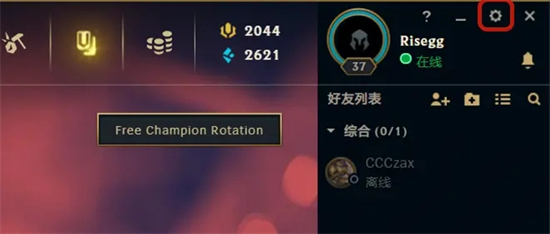
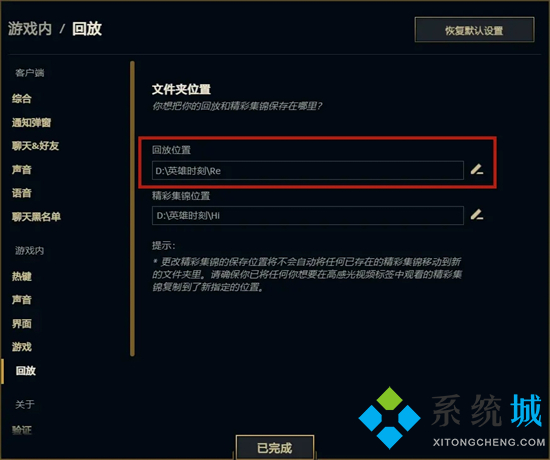
3.这就是刚才下载的文件和所在的文件夹“回放位置”;
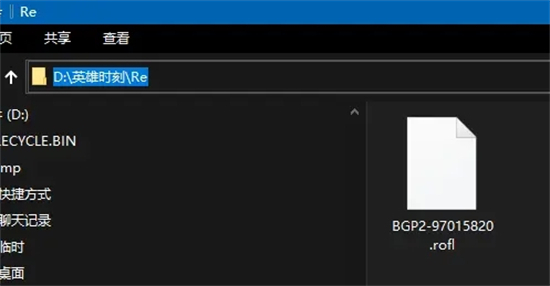
4.把刚才下载的ROFL文件复制到英雄联盟游戏客户端下面的GAME目录,之后手动拖拽文件到英雄联盟的运行文件上(金绿色的League of Legends)。
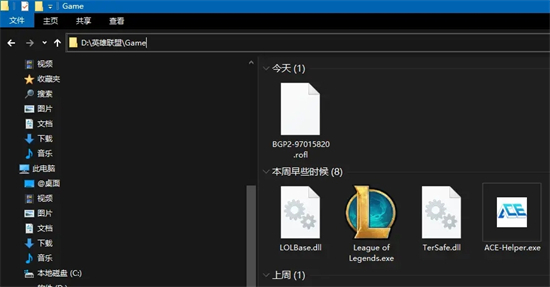
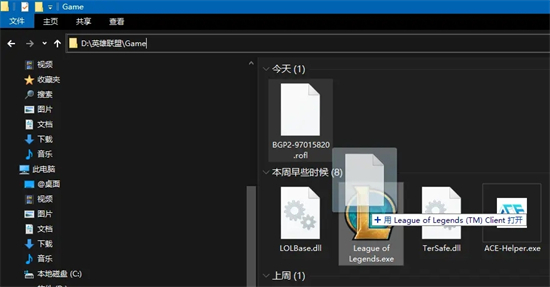
注意1:必须要同版本号,不然无法播放
注意2:这种播放,只能是英文版(中文版可以用文件替代,又或者播放软件实行,这里就不展开说明了)
方法二、
1.我们也可以通过转换的方式来打开rofl文件,在这里我们需要用到格式工厂;
2.在“格式工厂”界面上依次点击“视频”-“MP4”选项;
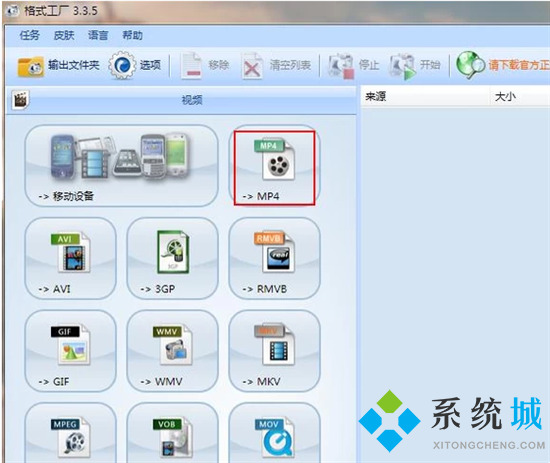
3.在弹出的窗口中点击右上角的“添加文件”选项;
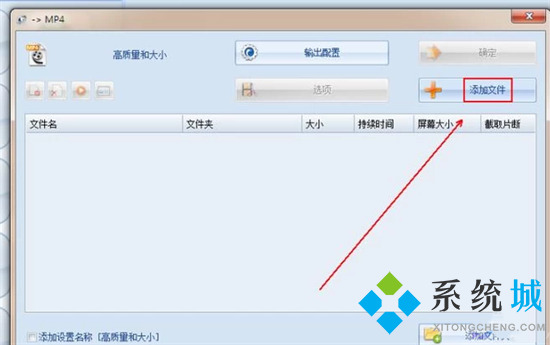
4.将“打开”窗口的文件类型设置为“All Files”,并载入rofl文件;
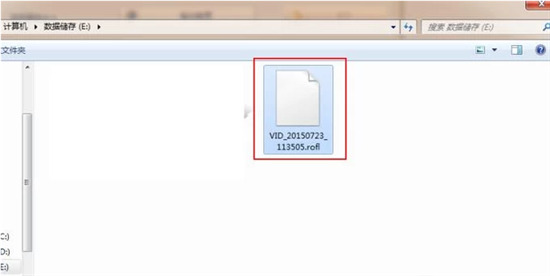
5.点击“确定”按钮;
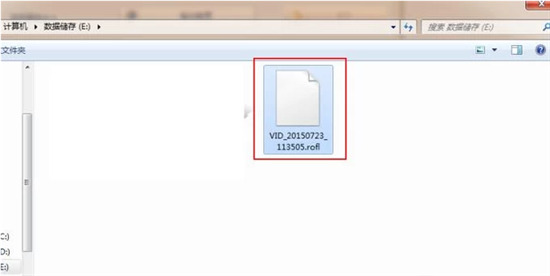
6.最后点击“格式工厂”上方的“开始”按钮即可。
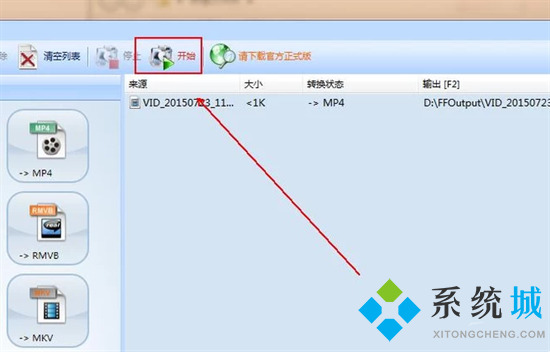
以上就是小编为大家带来的rofl文件怎么打开的两种方法了,希望能帮助到大家。
 站长资讯网
站长资讯网